Gizliliğiniz önemlidir. Bu nedenle masaüstü veya dizüstü bilgisayarınızı gözetimsiz bıraktığınızda kilitlemek iyi bir uygulamadır. Başkalarının bilgisayarınızı gözetlemesini engellemek için aşağıdaki yöntemlerden herhangi birini kullanın.
Oturumu kapatmanın aksine, bilgisayarı kilitlemek daha hızlıdır, aynı derecede güvenlidir ve açık programları kapatmanızı gerektirmez. Ayrıca anında kilidini açabilir ve kaldığınız yerden devam edebilirsiniz. Bu makalede Windows 11 ve 10'u hızlı bir şekilde kilitlemenin çeşitli yolları anlatılacaktır.
Bilgisayarı Başlat Menüsü aracılığıyla Kilitleme
Bilgisayarınızı kilitlemenin en kolay yolu Başlat menüsünü kullanmaktır. Açın, Kullanıcı simgesini veya profil resminizi seçin ve Kilitle etiketli seçeneği belirleyin.
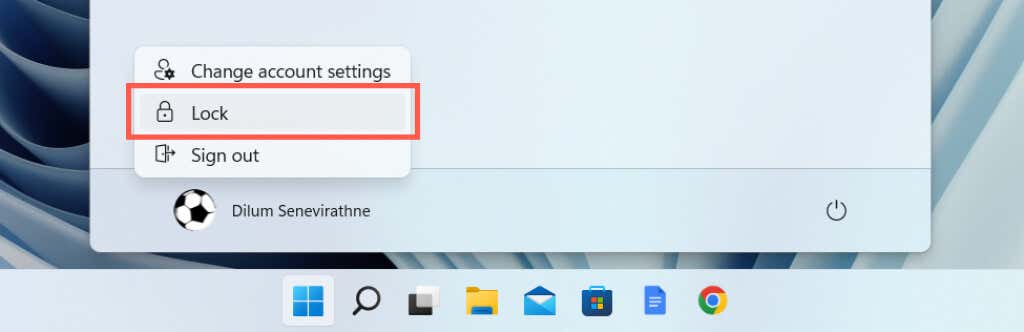
Not : Kilitle seçeneği mevcut değilse, Denetim Masasını açın, Donanım ve Ses 'e gidin >Güç Seçenekleri >Güç düğmelerinin işlevini değiştirin ve eklemek için Kilitle 'nin yanındaki kutuyu etkinleştirin.
Klavye Kısayoluyla Bilgisayarı Kilitleme
Klavye kısayollarını tercih ediyorsanız, Windows bilgisayarını kilitlemenin daha da hızlı bir yolu Windows Tuşu + L 'ye basmaktır. Birkaç kez kullandığınızda onu kas hafızanıza sabit bir şekilde kodlarsınız.
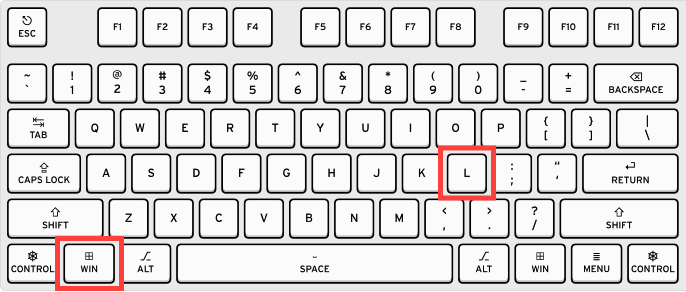
Bilgisayarı Masaüstü Kısayoluyla Kilitleme
Win +L klavye kısayolunu kullanmayı zor buluyorsanız, bilgisayarınızı aynı hızla kilitleyebilecek bir masaüstü kısayolu oluşturabilirsiniz.
rundll32.exe user32.dll,LockWorkStation
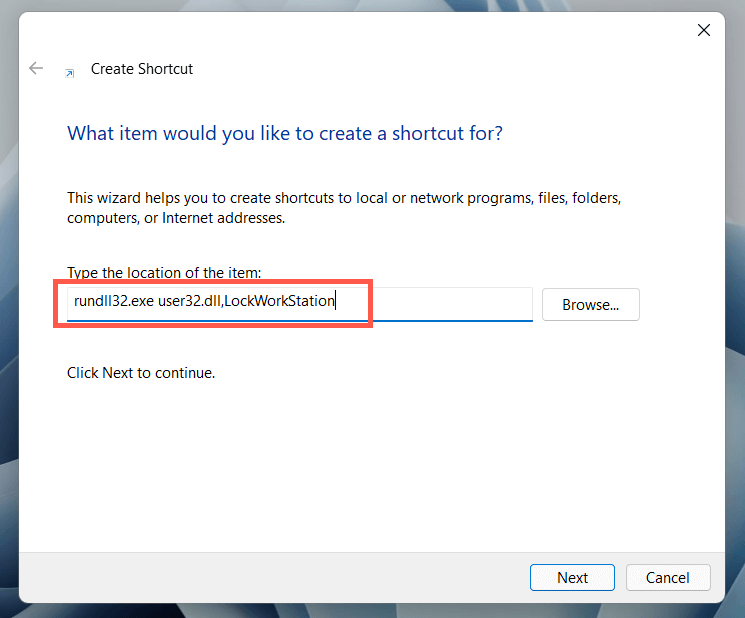
PC'yi Windows Güvenlik Ekranı aracılığıyla kilitleme
.Windows Güvenliği ekranı (diğer adıyla Ctrl + Alt + Sil ekranı), Microsoft Windows'u kilitlemenin başka bir hızlı yolunu sunar. Bu yöntemin en güzel yanı Windows 11 veya 10 yanıt vermiyor olsa bile kullanabiliyor olmanız. Windows Güvenliği ekranının görünmesini sağlamak için Ctrl + Alt + Del tuşlarına basın. Ardından Kilitle 'yi seçin.
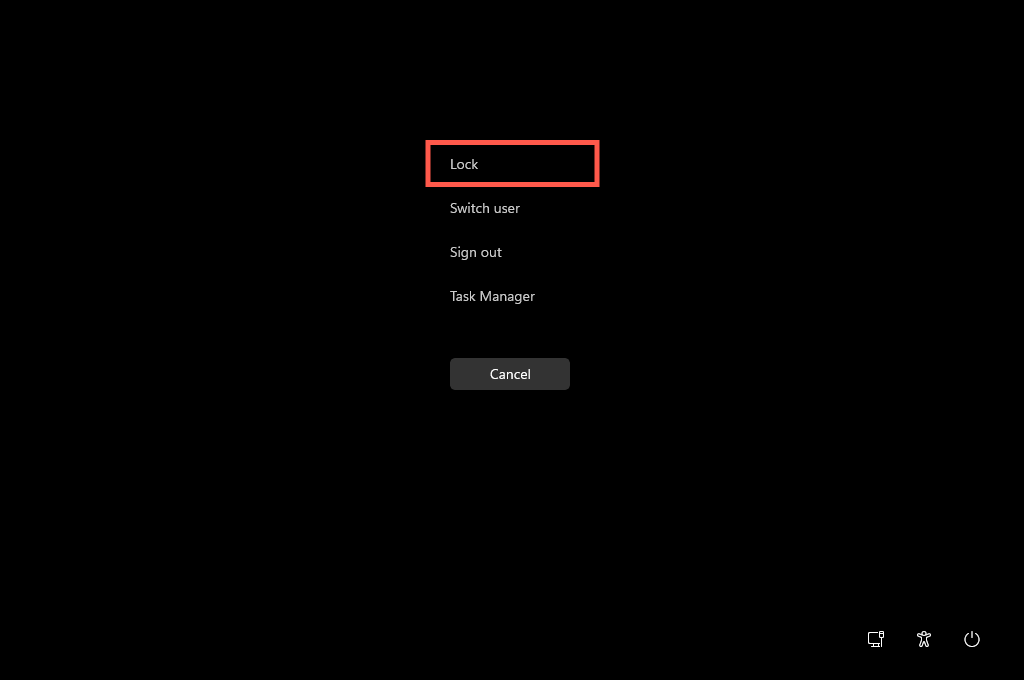
Bilgisayarı Görev Yöneticisi aracılığıyla Kilitleme
Kendinizi Windows 11'de Görev Yöneticisini kullanma veya 10 yaşında bulursanız ve bilgisayarınızı hemen kilitlemek isterseniz, bunu Görev Yöneticisinin kendisini kullanarak yapabilirsiniz.

Ekran Koruyucunun Yanında Bilgisayarı Kilitleme
Bilgisayarınızı düzenli olarak kilitlemeyi unutuyorsanız, otomatik olarak devreye girecek bir ekran koruyucu ayarlayın ve devreye girdiğinde bilgisayarınızı kilitleyebilirsiniz.

Bilgisayarınız belirli bir süre boşta kaldığında ekran koruyucuyu görüntüleyecektir. Çıkmak ve Kilit Ekranına gitmek istediğinizde bir tuşa veya fare düğmesine basın.
Dinamik Kilitle Bilgisayarı Kilitleme
Dynamic Lock, bilgisayarınız ile başka bir cihaz arasında zayıf bir Bluetooth sinyali tespit ederse işletim sistemini otomatik olarak kilitler. Herhangi bir Bluetooth çevre birimiyle çalışsa da akıllı telefon (Android veya iPhone) kullanmak en pratik olanıdır.
Akıllı Telefonu PC'ye Bağlayın
Dinamik Kilidi etkinleştirmeden önce akıllı telefonunuzu bilgisayarınızla eşleştirmeniz gerekir..
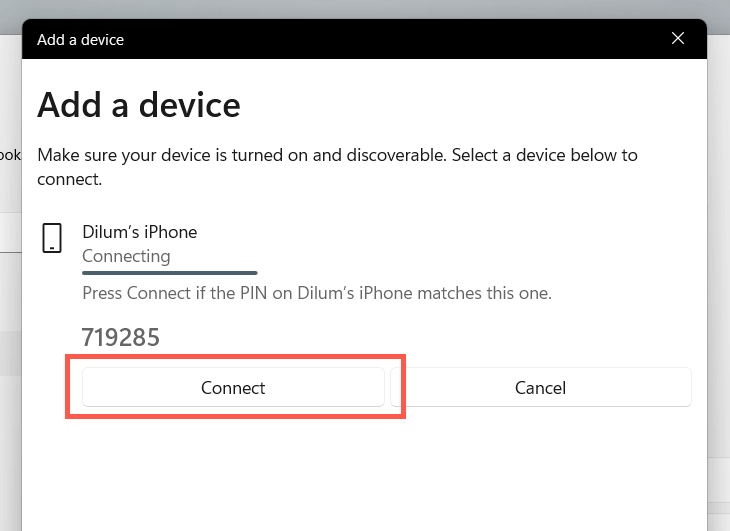
Dinamik Kilidi Etkinleştir
Artık sadece Dinamik Kilidi etkinleştirmeniz yeterli.

iPhone veya Android akıllı telefonunuzla bilgisayarınızdan uzaklaştığınızda bilgisayarınız otomatik olarak kendisini kilitleyecektir.
Çalıştır Komutu ile Bilgisayarı Kilitleme
PC'nizi kilitlemek de dahil olmak üzere Windows'ta Çalıştır komutlarıyla birçok değerli etkinliği gerçekleştirin yapabilirsiniz. Yukarıdaki yöntemlerin üzerinden Çalıştır'ı kullanmayı haklı çıkarmak zor olsa da, bu yöntemin mevcut olduğunu bilmek güzel.
rundll32.exe user32.dll,LockWorkStation
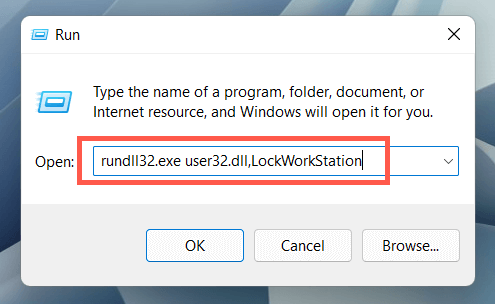
Bilgisayarı Windows Terminali Aracılığıyla Kilitleme
Windows 11/10 bilgisayarı kilitlemenin başka bir belirsiz yolu da Windows Terminali veya Windows PowerShell konsolları aracılığıyla bir komut çalıştırmayı gerektirir. Bunu nasıl kullanacağınız aşağıda açıklanmıştır:
rundll32.exe user32.dll,LockWorkStation
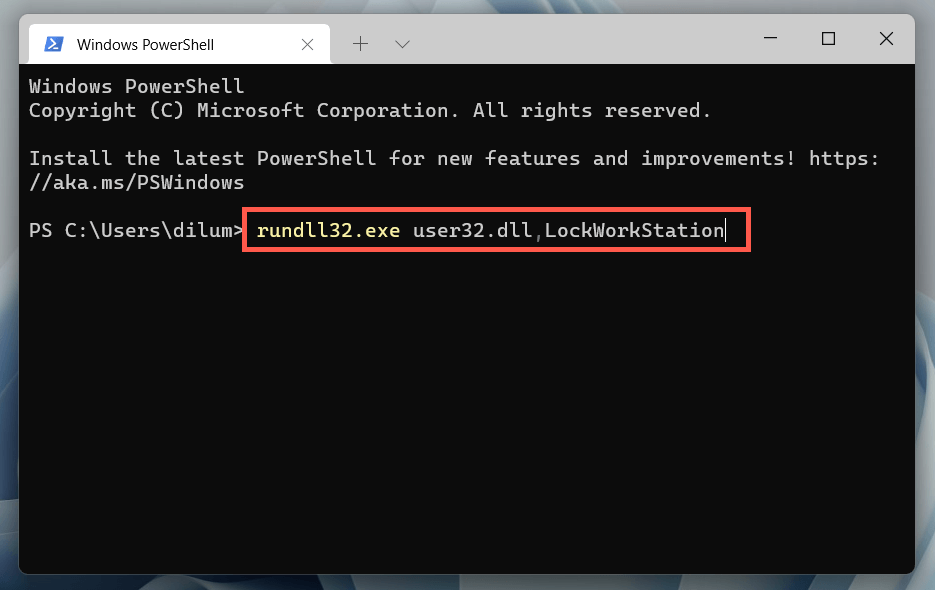
İpucu : Yukarıdaki komut eski Komut İstemi konsolu 'de de çalışır. Başlat menüsünü açın, cmd yazın ve bu menüye ulaşmak için Aç 'ı seçin.
Bu komut, bilgisayarınızı o anda kilitlemek için özellikle kullanışlı olmasa da, komut dosyası bittiğinde bilgisayarınızın kilitlenmesi için komutu bir komut dosyasına eklemek kullanışlı olabilir.
Toplam Kilitlenme
Windows PC'nizi kilitlemenin hiçbir dezavantajı yoktur ve davetsiz misafirleri uzak tutar. Ancak bunu yapmayı unutmak kolaydır, bu nedenle ekran koruyucu ayarlarınızı değiştirmek veya Dinamik Kilit'i ayarlamak için her zaman zaman ayırmaya değer. Bunu yaparken, geri dönmeyi daha da hızlı hale getirmek için nasıl Windows'ta parolasız oturum açma oluşturma yapacağınıza bir göz atın.
.